小伙伴你们听说了吗?win7可以直接快速的升级到win10系统了呢,现在Win7可以通过系统更新设置升级到最新的win10系统而且升级过程中不需要对磁盘数据进行备份,升级过程中会自行帮我们保留原始系统文件。那win7旗舰版要怎样升级到win10系统呢?下面,小编就给大家带来操作的方法。
许多用户因为使用win7系统的时间较长了,所以就都想要尝试一下最新的win10系统。那么,win7旗舰版要怎么升级至win10系统呢?嘻嘻~不知道了吧!那就由小编我来给你们说说win7旗舰版怎么升级至win10系统吧!
1,鼠标右键“开始菜单”,在弹出小窗口中选择“控制面板”选项,进入界面后,点击“系统和安全”选项,如图下所示;
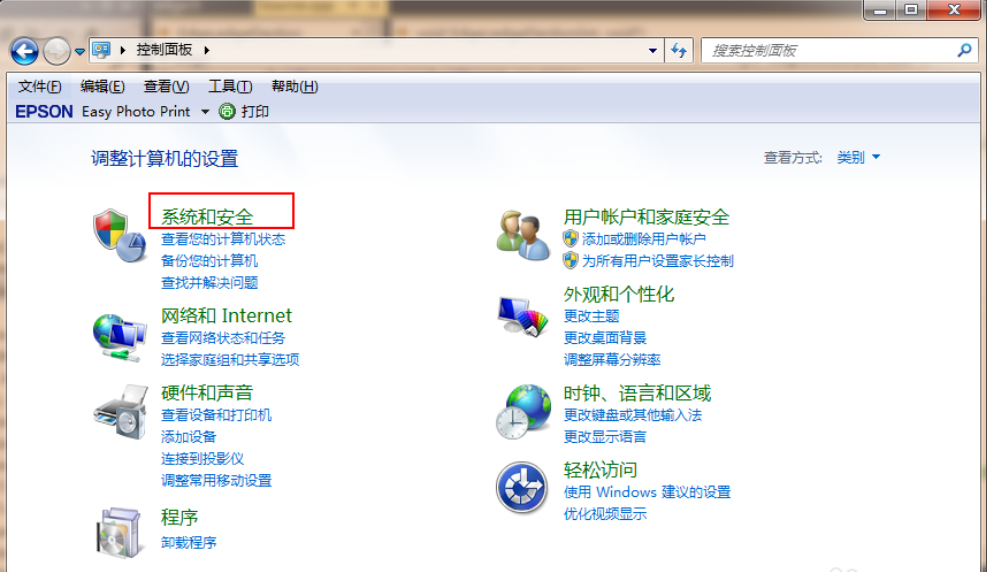
win7示例1
2,进入界面后,点击windows Update下的“检查更新”按钮,如图下所示;
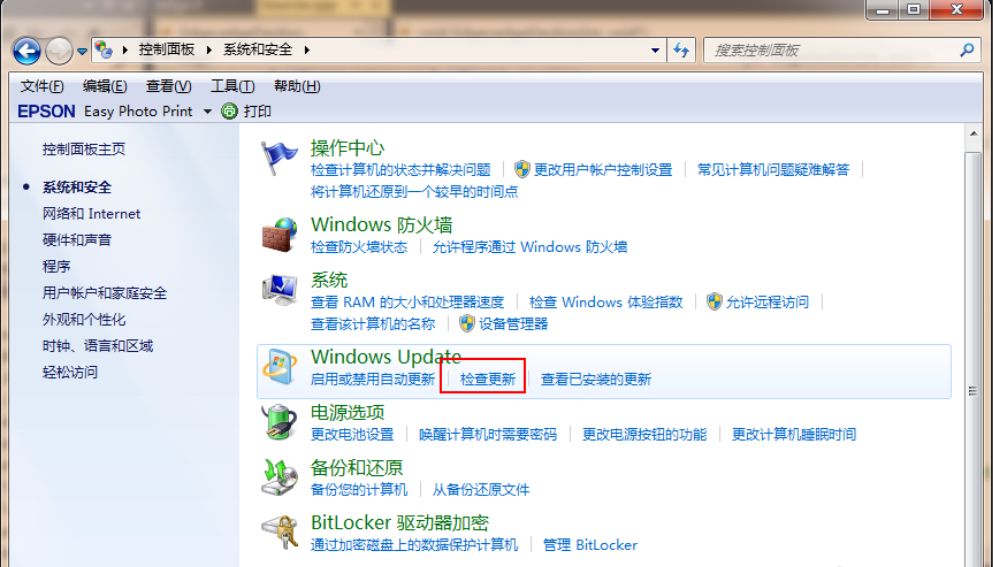
升级示例2
3,然后在检测到的更新包中选择Win10,并鼠标单击“更新”按钮,(注意:此过程中必须得要保持在联网的状态)如图下所示;
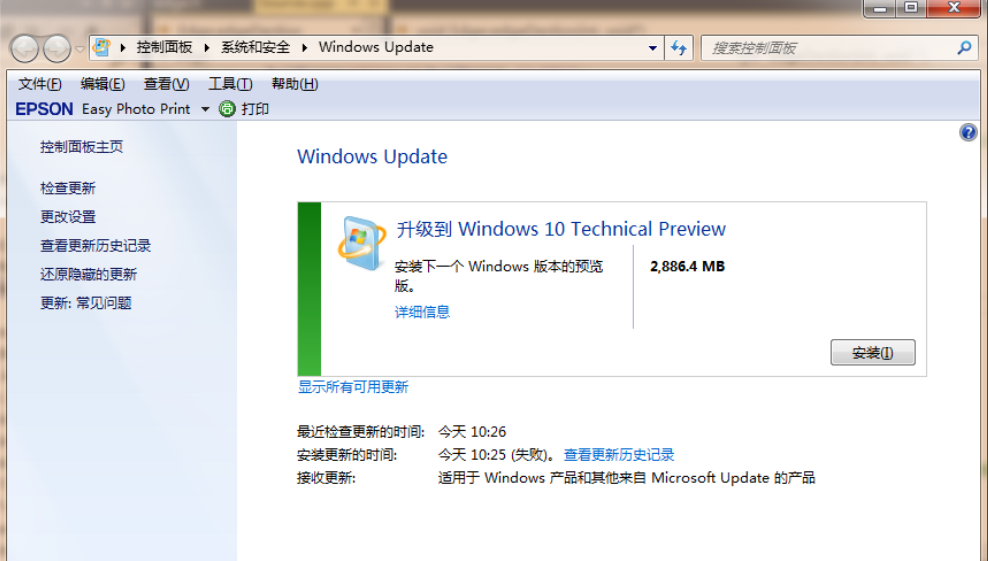
win7示例3
4,此时,等待升级包下载完成之后重启电脑,如图下所示;
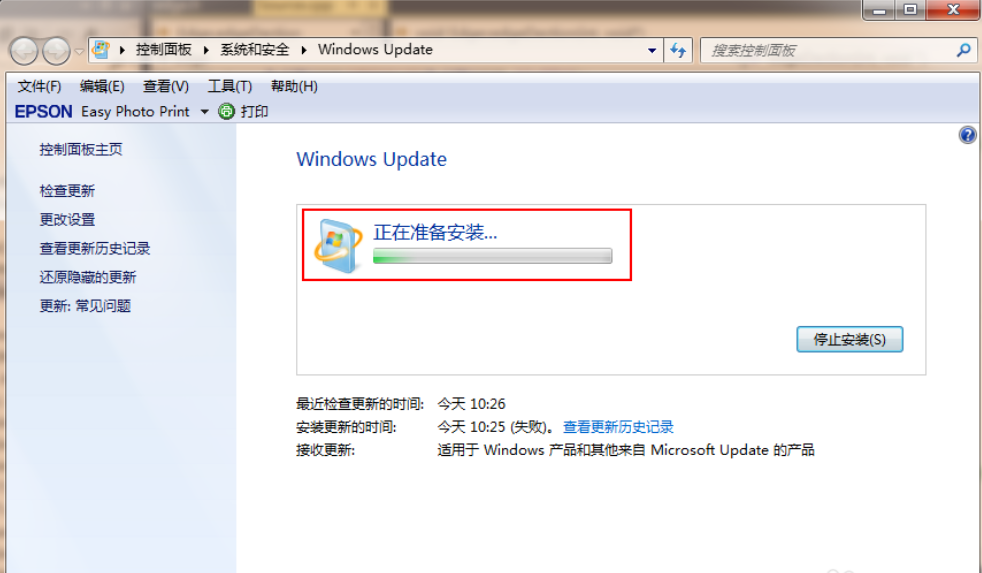
win10示例4
5,重启之后,可根据系统的中文提示完成升级操作。如图下所示;
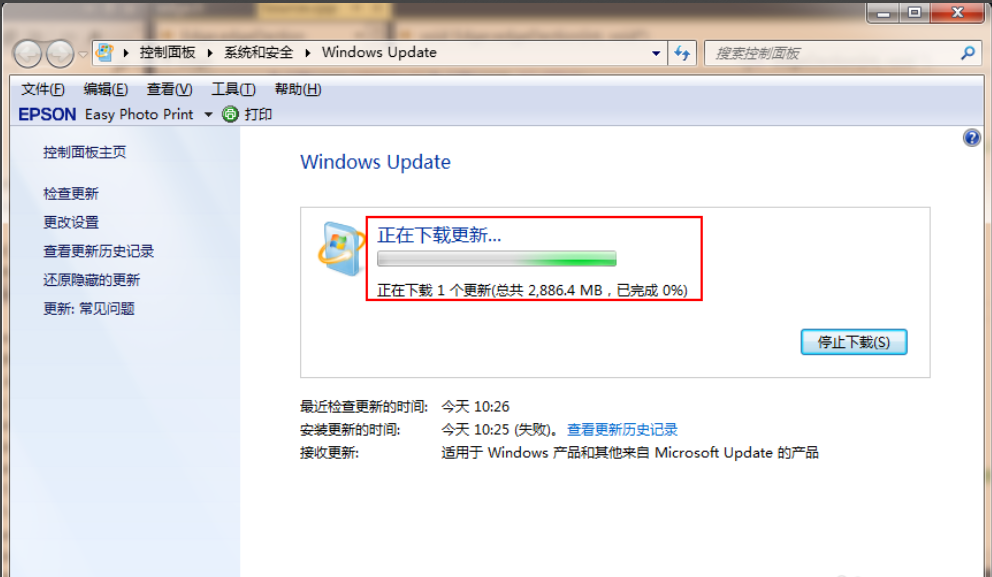
升级示例5
以上就是win7旗舰版升级win10系统的操作方法啦~